
สารบัญ:
- ขั้นตอนที่ 1: คำแนะนำในการประกอบบอร์ด
- ขั้นตอนที่ 2: ติดตั้งบอร์ด
- ขั้นตอนที่ 3: ใช้ Solder Paste
- ขั้นตอนที่ 4: วางชิ้นส่วน SMD
- ขั้นตอนที่ 5: เวลาสำหรับปืนลมร้อน
- ขั้นตอนที่ 6: การทำความสะอาด/การถอด SMD Flux
- ขั้นตอนที่ 7: วางและประสานชิ้นส่วนของรางน้ำทั้งหมด
- ขั้นตอนที่ 8: ล้างหมุดเจาะรู
- ขั้นตอนที่ 9: อุ่นพินผ่านรูอีกครั้งหลังจากตัดเสร็จ
- ขั้นตอนที่ 10: ถอดฟลักซ์รูทะลุ
- ขั้นตอนที่ 11: ใช้อำนาจกับบอร์ด
- ขั้นตอนที่ 12: ตั้งค่าฟิวส์ ATtiny84A
- ขั้นตอนที่ 13: โหลด Varmint Detector Sketch
- ขั้นตอนที่ 14: สร้างไฟล์ MP3 FAT Hex
- ขั้นตอนที่ 15: โหลดไฟล์ MP3 ลงใน NOR Flash EEPROM
- ขั้นตอนที่ 16: การสร้างสิ่งที่แนบมา
- ขั้นตอนที่ 17: ถอดตัวควบคุม 3v3 ออกจาก Motion Detector
- ขั้นตอนที่ 18: ตัวเลือกเสริม: ถอดขั้วต่อ USB ออกจากโมดูลอุปกรณ์ชาร์จ
- ขั้นตอนที่ 19: สร้างสายเคเบิล
- ขั้นตอนที่ 20: ประกอบขายึดแผงโซลาร์เซลล์
- ขั้นตอนที่ 21: เพิ่มส่วนกล่องภายใน
- ขั้นตอนที่ 22: เลื่อนบนปกหลังแล้วเสร็จ
- ขั้นตอนที่ 23: ตัวเลือกเสริม: สร้าง Varmint Detector Remote Control
- ขั้นตอนที่ 24: ประกอบบอร์ด
- ขั้นตอนที่ 25: พิมพ์ชิ้นส่วน 3 มิติ
- ขั้นตอนที่ 26: ประกอบชุดสายเคเบิลมัดแบตเตอรี่
- ขั้นตอนที่ 27: สร้างแผงปุ่มและสายรัด
- ขั้นตอนที่ 28: ติดตั้งบอร์ดและเสาอากาศ
- ขั้นตอนที่ 29: ตั้งค่าฟิวส์และโหลดภาพร่าง
- ผู้เขียน John Day [email protected].
- Public 2024-01-30 13:06.
- แก้ไขล่าสุด 2025-01-23 15:12.



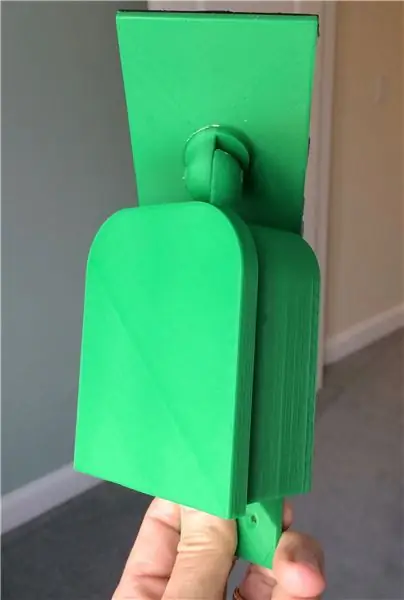
PCB ที่ฉันออกแบบคือ "Varmint Detector" Varmint: คำนาม ทางการอเมริกาเหนือ - สัตว์ป่าที่ลำบาก ในกรณีของฉัน กาและชิปมังก์โจมตีสวนของเรา มันไม่ได้เป็นปัญหามากนัก นี่เป็นเพียงข้ออ้างของฉันที่จะสร้างอุปกรณ์พลังงานแสงอาทิตย์
Varmint Detector เป็นเครื่องเล่น MP3 ที่ขับเคลื่อนด้วยพลังงานแสงอาทิตย์สำหรับการไล่สัตว์ออกจากสวน
สถานการณ์: สัตว์เคลื่อนที่ไปด้านหน้าเครื่องตรวจจับ ตัวตรวจจับส่งเสียง ตัวตรวจจับเรียกตัวตรวจจับอื่นๆ เสียงดังมากขึ้น สัตว์หนี
การตรวจจับได้รับการจัดการโดยโมดูล HC-SR501 PIR ทั่วไป
เสียงรบกวนเกิดจากลำโพงที่ต่อกับแอมพลิฟายเออร์โมโน 8002a
แอมพลิฟายเออร์นั้นป้อนด้วยชิป MP3 YX5200-24SS
คลิป mp3 มากกว่า 100 คลิปถูกเก็บไว้ในชิป W25Q64JVSSIQ NOR Flash
เปิดใช้งานการโหลด NOR Flash แบบออนบอร์ดโดยใช้ชิปบัฟเฟอร์ LVC125A (แยกชิป NOR Flash)
เครื่องตรวจจับอื่นๆ ทำงานโดยใช้ตัวรับส่งสัญญาณ RFM69CW 433MHz (ยังใช้เพื่อปิดเสียงผ่านรีโมทมือถือ)
ทุกอย่างถูกควบคุมโดย ATtiny84A mcu
กำลังสำหรับบอร์ดจะถูกแปลงเป็น 3v3 โดยตัวแปลงสเต็ปดาวน์ LM3671 DC-DC (บนบอร์ด)
พลังงานจากแผงโซลาร์เซลล์ถูกเก็บไว้ในแบตเตอรี่ Li-ion แบบชาร์จซ้ำได้ 3.7v (4.2v เมื่อชาร์จเต็ม) 18650 ก้อนเดียว
การชาร์จแบตเตอรี่ถูกจัดการโดยโมดูลเครื่องชาร์จแบตเตอรี่ลิเธียม TP4056
แผงนี้เป็นแผงเซลล์แสงอาทิตย์อีพ็อกซี่ซิลิโคนอีพ็อกซี่โมโนคริสตัลไลน์ขนาด 5V 1.25W 110x69 มม. ขนาด 5V 1.25W
การดำเนินการ:
เครื่องตรวจจับเปิดอยู่โดยการใส่แบตเตอรี่ เมื่อได้รับพลังงานแล้ว หน่วยจะให้เวลาผู้ใช้ 20 วินาทีในการออกจากพื้นที่ก่อนที่จะเริ่มตอบสนองต่อการเคลื่อนไหวและ/หรือการแจ้งเตือนจากเครื่องตรวจจับอื่นๆ เมื่อมีบางอย่างกระตุ้นเครื่องตรวจจับ จะเริ่มเล่นรายการคลิปเสียง MP3 คลิป MP3 ที่เล่นนั้นพิจารณาจากตำแหน่งที่ค้างไว้ หรือดัชนีที่ส่งมาจากตัวตรวจจับอื่น คลิปจะเล่นตราบเท่าที่มีการตรวจจับการเคลื่อนไหวในพื้นที่ ผู้เล่นจะหยุดเมื่อไม่มีการเคลื่อนไหวเป็นเวลา 10 วินาที เมื่อเครื่องตรวจจับทั้งหมดกำลังเล่น พวกเขากำลังเล่นคลิปเดียวกัน (แม้ว่าจะไม่ได้ซิงค์กันอย่างสมบูรณ์) หากผู้ใช้จำเป็นต้องเข้าไปในบริเวณที่วางเครื่องตรวจจับ พวกเขาสามารถใช้รีโมทเพื่อปิดเสียงเครื่องตรวจจับได้ เมื่อผู้ใช้ออกไป จะใช้รีโมตเพื่อให้เครื่องตรวจจับอยู่ในโหมดสแตนด์บาย เพื่อประหยัดแบตเตอรี่ในเวลากลางคืน เครื่องตรวจจับจะปิดเมื่อมืด
รีโมทสามปุ่มเป็นแผงตรวจจับที่ไม่มีส่วน MP3
ไฟล์ STL ส่วน 3D มีอยู่ใน thingiverse:
แผนผังอยู่ในขั้นตอนต่อไป
แหล่งที่มาอยู่บน GitHub:
หากคุณสนใจที่จะสร้างรายการชิ้นส่วนและไฟล์ Gerber ของบอร์ดจะถูกแชร์บน PCBWay.com
สุดท้ายนี้ บอร์ดที่มีการปรับแต่งเล็กน้อยสามารถใช้เพื่อวัตถุประสงค์อื่นได้ เช่น รีโมทคอนโทรลที่ระบุไว้ด้านบน คุณยังสามารถถอดเซ็นเซอร์ตรวจจับความเคลื่อนไหวและใช้เพื่อเล่นคลิป MP3 จากระยะไกลได้อีกด้วย หรือคุณสามารถลบส่วน MP3 และใช้สำหรับการตรวจจับระยะไกล เช่น เมื่อมีการวางเมลไว้ในกล่องจดหมายของคุณ สำหรับโครงการอื่นที่ใช้ชิป MP3 นี้ โปรดดูที่
ขั้นตอนที่ 1: คำแนะนำในการประกอบบอร์ด
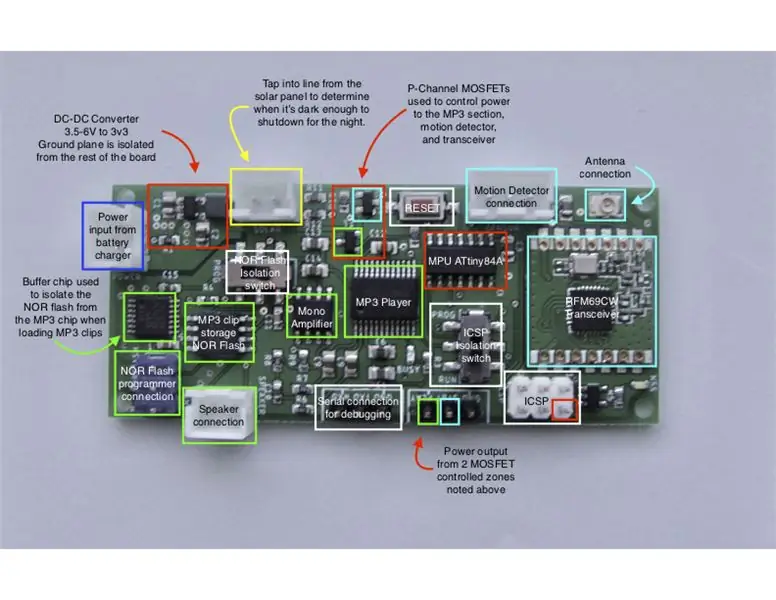
คำแนะนำในการประกอบบอร์ด (หรือเกือบทุกบอร์ดขนาดเล็ก) มีดังต่อไปนี้ หากคุณรู้วิธีประกอบบอร์ด SMD ให้ข้ามไปที่ขั้นตอนที่ 12 เริ่มที่ขั้นตอนที่ 12 มีขั้นตอนโดยละเอียดสำหรับการประกอบตัวตรวจจับและรีโมทคอนโทรล ข้อมูลบางส่วนค่อนข้างสูง เช่น ขั้นตอนที่อธิบายวิธีดาวน์โหลดภาพสเก็ตช์ไปยังไมโครคอนโทรลเลอร์เฉพาะที่ใช้ และวิธีโหลดไฟล์ MP3 ลงใน EEPROM
ขั้นตอนที่ 2: ติดตั้งบอร์ด

ฉันใช้ไม้ชิ้นเล็ก ๆ เป็นบล็อกยึด ฉันนำบอร์ด PCB มาเชื่อมระหว่างบอร์ดต้นแบบเศษเหล็กสองชิ้น แผงต้นแบบถูกยึดไว้กับบล็อกการติดตั้งด้วยเทปกาวสองชั้น (ไม่มีเทปบน PCB เอง)
ขั้นตอนที่ 3: ใช้ Solder Paste

ทากาวบัดกรีบนแผ่น SMD โดยปล่อยให้แผ่นเจาะรูใดๆ เปลือยเปล่า ด้วยความถนัดขวา ฉันมักจะทำงานจากบนซ้ายไปล่างขวาเพื่อลดโอกาสที่สีบัดกรีที่ฉันได้ทาลงไปแล้ว หากคุณทาครีมทาครีม ให้ใช้ผ้าเช็ดทำความสะอาดที่ไม่มีขุย เช่น เช็ดเครื่องสำอางออก หลีกเลี่ยงการใช้คลีเน็กซ์/ทิชชู่ การควบคุมปริมาณการวางที่ใช้กับแต่ละแผ่นเป็นสิ่งที่คุณจะได้รับจากการลองผิดลองถูก คุณเพียงแค่ต้องการแต้มเล็กน้อยในแต่ละแผ่น ขนาดของแต้มจะสัมพันธ์กับขนาดและรูปร่างของแผ่น (ครอบคลุมประมาณ 50-80%) เมื่อมีข้อสงสัยให้ใช้น้อยลง สำหรับหมุดที่อยู่ชิดกัน เช่น แพ็คเกจ LVC125A TSSOP ที่ฉันกล่าวไปก่อนหน้านี้ คุณใช้แถบบางๆ กับแผ่นรองทั้งหมด แทนที่จะพยายามใช้แต้มแยกกับแผ่นรองที่แคบมากแต่ละแผ่น เมื่อบัดกรีละลาย หน้ากากประสานจะทำให้บัดกรีย้ายไปที่แผ่น เหมือนกับว่าน้ำจะไม่เกาะติดกับผิวมัน ประสานจะเป็นลูกปัดหรือย้ายไปยังพื้นที่ที่มีแผ่นสัมผัส
ฉันใช้น้ำยาประสานที่มีจุดหลอมเหลวต่ำ (137C จุดหลอมเหลว)
ขั้นตอนที่ 4: วางชิ้นส่วน SMD

วางชิ้นส่วน SMD ฉันทำสิ่งนี้จากบนซ้ายไปล่างขวา แม้ว่ามันจะไม่ได้สร้างความแตกต่างมากนักนอกจากคุณจะไม่พลาดส่วนหนึ่ง ให้แต่ละส่วนแตะเบา ๆ เพื่อให้แน่ใจว่าวางราบบนกระดาน เมื่อวางชิ้นส่วน ฉันใช้สองมือเพื่อช่วยในการจัดตำแหน่งที่แม่นยำ
ตรวจสอบบอร์ดเพื่อให้แน่ใจว่าตัวเก็บประจุโพลาไรซ์อยู่ในตำแหน่งที่ถูกต้อง และชิปทั้งหมดอยู่ในตำแหน่งที่ถูกต้อง
ขั้นตอนที่ 5: เวลาสำหรับปืนลมร้อน


ฉันใช้ครีมบัดกรีอุณหภูมิต่ำ (ไม่มีสารบัดกรีไร้สารตะกั่วที่สะอาดปราศจากสารตะกั่ว) ถือปืนในแนวตั้งฉากกับกระดานที่ความสูงประมาณ 4 ซม. เหนือกระดาน การบัดกรีในส่วนแรกจะใช้เวลาสักครู่จึงจะเริ่มหลอมละลาย อย่าถูกล่อลวงให้เร่งความเร็วโดยขยับปืนเข้าไปใกล้กระดาน โดยทั่วไปจะส่งผลให้ชิ้นส่วนต่างๆ รอบตัวเป่า เมื่อบัดกรีละลายแล้ว ให้ไปยังส่วนที่ทับซ้อนกันถัดไปของกระดาน ทำงานในแบบของคุณทั่วกระดาน
ฉันใช้ปืนลมร้อน YAOGONG 858D SMD (ใน Amazon ราคาต่ำกว่า 40 เหรียญ) แพคเกจประกอบด้วยหัวฉีด 3 หัว ฉันใช้หัวฉีดที่ใหญ่ที่สุด (8 มม.) โมเดล/สไตล์นี้ทำหรือขายโดยผู้ขายหลายราย ฉันเห็นเรตติ้งไปทั่ว ปืนนี้ทำงานได้อย่างไม่มีที่ติสำหรับฉัน
ขั้นตอนที่ 6: การทำความสะอาด/การถอด SMD Flux

วางประสานที่ฉันใช้ได้รับการโฆษณาว่า "ไม่สะอาด" คุณต้องทำความสะอาดบอร์ด มันดูดีขึ้นมากและมันจะเอาลูกปัดเล็กๆ ที่บัดกรีบนบอร์ดออก ใช้ถุงมือยาง ไนไตรล์ หรือยางในที่ที่มีการระบายอากาศดี เท Flux Remover จำนวนเล็กน้อยลงในจานเซรามิกหรือสแตนเลสขนาดเล็ก ปิดผนึกขวดน้ำยาล้างฟลักซ์ ใช้แปรงแข็งทาแปรงในน้ำยาล้างฟลักซ์และขัดบริเวณกระดาน ทำซ้ำจนกว่าคุณจะขัดผิวกระดานจนหมด ฉันใช้แปรงทำความสะอาดปืนเพื่อการนี้ ขนแปรงแข็งกว่าแปรงสีฟันทั่วไป
ขั้นตอนที่ 7: วางและประสานชิ้นส่วนของรางน้ำทั้งหมด


หลังจากที่น้ำยาล้างฟลักซ์ระเหยออกจากบอร์ดแล้ว ให้วางและประสานส่วนรูรางทั้งหมด สั้นที่สุดไปสูงที่สุด ทีละส่วน
ขั้นตอนที่ 8: ล้างหมุดเจาะรู

ใช้คีมตัดแบบฝัง เล็มหมุดรูทะลุที่ด้านล่างของบอร์ด การทำเช่นนี้ทำให้การขจัดคราบฟลักซ์ทำได้ง่ายขึ้น
ขั้นตอนที่ 9: อุ่นพินผ่านรูอีกครั้งหลังจากตัดเสร็จ

เพื่อรูปลักษณ์ที่สวยงาม ให้อุ่นบัดกรีบนหมุดรูทะลุหลังจากตัดแล้ว สิ่งนี้จะลบรอยเฉือนที่เครื่องตัดฟลัชทิ้งไว้
ขั้นตอนที่ 10: ถอดฟลักซ์รูทะลุ
ใช้วิธีการทำความสะอาดแบบเดิม ทำความสะอาดด้านหลังของบอร์ด
ขั้นตอนที่ 11: ใช้อำนาจกับบอร์ด

จ่ายไฟให้กับบอร์ด (ไม่เกิน 5 โวลต์) หากไม่มีอะไรติดขัด ให้วัด 3v3 ที่เอาต์พุตของส่วนควบคุม DC-DC (รอยหนาที่ป้อน MOSFET สองตัว) คุณยังสามารถวัดสิ่งนี้ข้ามตัวเก็บประจุ C3 ถัดจาก ATtiny84A
ขั้นตอนที่ 12: ตั้งค่าฟิวส์ ATtiny84A
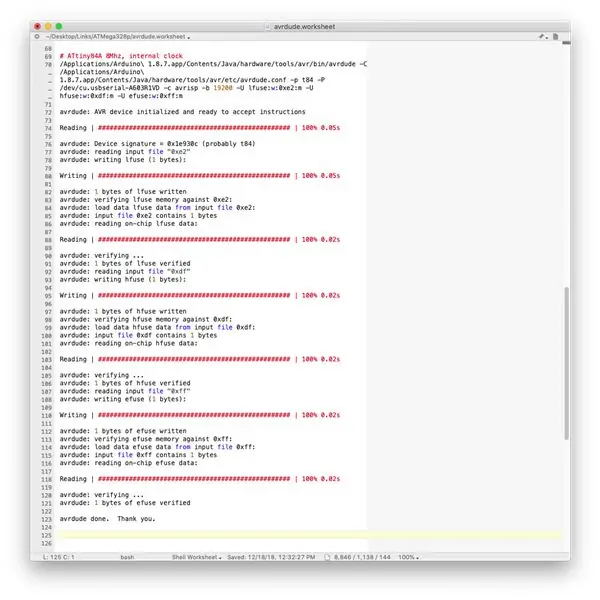

ขั้นตอนนี้กำหนดความเร็วโปรเซสเซอร์และแหล่งสัญญาณนาฬิกา ในกรณีนี้คือ 8MHz โดยใช้ตัวสะท้อนภายใน
ฉันทำสิ่งนี้โดยใช้ ISP โดยเฉพาะที่ฉันออกแบบ (ดู https://www.instructables.com/id/AVR-Programmer-W…) คุณสามารถใช้ AVR ISP เช่น Arduino เป็น ISP ที่สร้างขึ้นบนเขียงหั่นขนม ดู Arduino เป็นตัวอย่าง ISP จากเมนูตัวอย่าง Arduino IDE
คำเตือน คำแนะนำของ Mac OS อยู่ข้างหน้า ฉันไม่ใช่ผู้ใช้ Windows
สำหรับขั้นตอนนี้ คุณอาจทำได้จาก Arduino IDE ผ่าน "Burn Bootloader" แต่ฉันชอบที่จะทำสิ่งนี้จากเวิร์กชีต BBEdit (คุณสามารถทำได้จากหน้าต่างเทอร์มินัลด้วย)
เชื่อมต่อสาย ISP จากส่วนหัว ICSP บนบอร์ดกับ 3v3 ISP ตั้งสวิตช์ DPDT ใกล้กับส่วนหัว ICSP เป็น "PROG"
สำคัญมาก: คุณต้องใช้ 3v3 ISP ไม่เช่นนั้นอาจทำให้ส่วนประกอบบนบอร์ดเสียหายได้
หาก ISP กำลังจ่ายไฟ ให้ถอดสายไฟออกจากบอร์ด ฉันใช้สาย ISP 5 สายแทนสาย 6 สาย สายไฟ 5 เส้นไม่ให้พลังงาน วิธีนี้ทำให้ฉันสามารถเปลี่ยนแปลงซอฟต์แวร์ได้โดยไม่ต้องถอด/จ่ายไฟให้กับบอร์ดระหว่างการอัปโหลด
วิ่ง:
# ATtiny84A 8Mhz นาฬิกาภายใน/Applications/Arduino\ 1.8.8.app/Contents/Java/hardware/tools/avr/bin/avrdude -C /Applications/Arduino\ 1.8.8.app/Contents/Java/hardware/tools /avr/etc/avrdude.conf -p t84 -P /dev/cu.usbserial-A603R1VD -c avrisp -b 19200 -U lfuse:w:0xe2:m -U hfuse:w:0xdf:m -U efuse:w:0xff:m
/dev/cu.usbserial-A603R1VD ด้านบนควรถูกแทนที่ด้วยพอร์ตอนุกรม USB ใดก็ตามที่เชื่อมต่อกับ ISP
ขั้นตอนที่ 13: โหลด Varmint Detector Sketch
หากคุณไม่เคยใช้ ATtiny mcu คุณต้องติดตั้งผ่าน Arduino Boards Manager (Tools->Board->Boards Manager) ซึ่งเป็นแพ็คเกจ attiny โดย David A. Mellis ค้นหา ATtiny ในหน้าต่างตัวจัดการบอร์ด หากแพ็คเกจไม่ปรากฏขึ้น คุณต้องเพิ่ม "https://raw.githubusercontent.com/damellis/attiny/ide-1.6.x-boards-manager/package_damellis_attiny_index.json" ในการตั้งค่า Arduino - ตัวจัดการบอร์ดเพิ่มเติม URL กลับไปที่หน้าต่างตัวจัดการบอร์ดเพื่อติดตั้งแพ็คเกจ
เมื่อติดตั้งแพ็คเกจแล้ว คุณต้องดาวน์โหลดซอฟต์แวร์ Varmint Detector จาก GitHub:
คุณสามารถรวมแหล่งข้อมูลเหล่านี้เข้ากับไฟล์ Arduino ปัจจุบันของคุณได้ แต่วิธีที่ดีกว่าคือวางมันไว้ในโฟลเดอร์ชื่อ Arduino Tiny จากนั้นตั้งค่าพาธ Arduino Preferences ให้ชี้ไปที่โฟลเดอร์นี้ วิธีนี้จะทำให้คุณแยกแหล่ง ATtiny ออกจากกัน
ตั้งค่าบอร์ด (Tools->Board) เป็น ATtiny24/44/84 ตั้งค่าโปรเซสเซอร์เป็น ATtiny84 และนาฬิกาเป็น 8MHz ภายใน
หากคุณยังไม่ได้ดำเนินการดังกล่าว ให้ตั้งค่าโปรแกรมเมอร์ (เครื่องมือ -> โปรแกรมเมอร์) เป็น Arduino เป็น ISP
รวบรวมร่าง Varmint Detector หากเป็นไปด้วยดี ให้อัปโหลดภาพร่างโดยใช้การเดินสายแบบเดียวกันและ ISP ที่ใช้ตั้งค่าฟิวส์ในขั้นตอนก่อนหน้า
ขั้นตอนที่ 14: สร้างไฟล์ MP3 FAT Hex
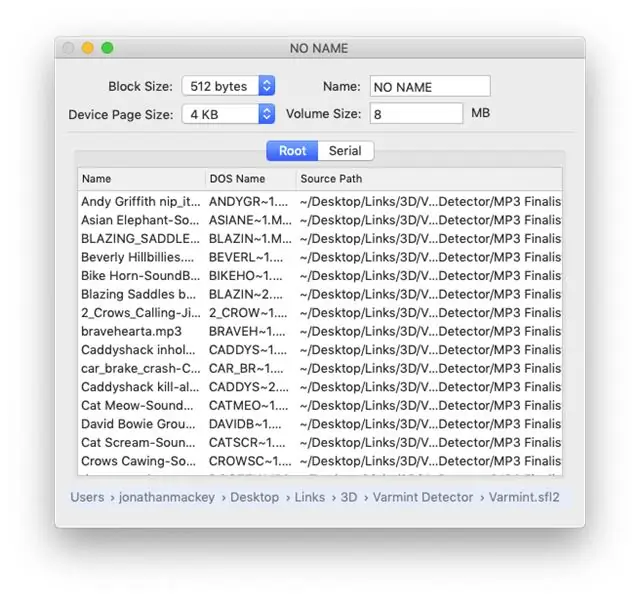
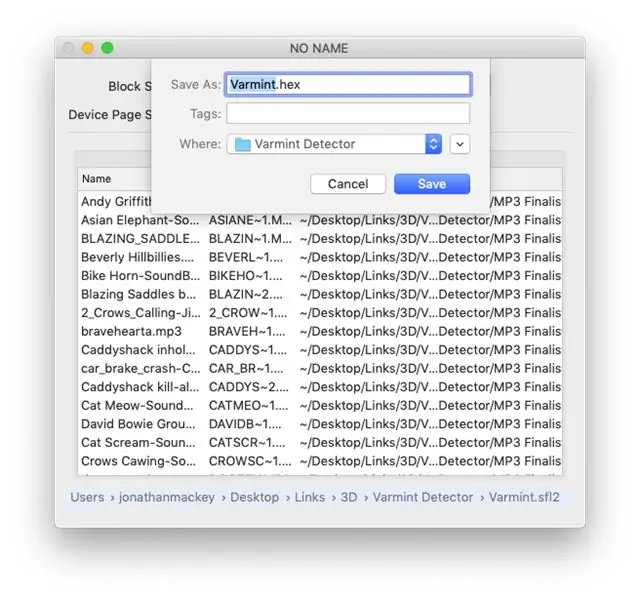
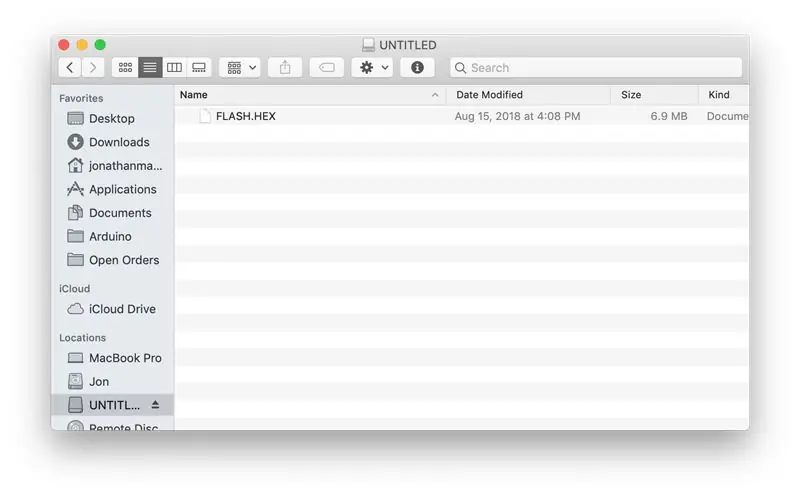
ไฟล์ MP3 FAT Hex สามารถสร้างได้โดยใช้แอปพลิเคชัน Mac OS FatFsToHex ของฉัน หากคุณเป็นผู้ใช้ Windows เป้าหมายสุดท้ายคือการได้ภาพของระบบไฟล์ FAT16 ที่มีไฟล์ MP3 ทั้งหมดที่จะเล่นบน Varmint Detector ที่โหลดลงใน NOR Flash EEPROM ลำดับไฟล์ภายในไดเร็กทอรีราก FAT กำหนดลำดับการเล่น
หากคุณเป็นเจ้าของ Mac หรือมีสิทธิ์เข้าถึงหนึ่งเครื่อง ให้ดาวน์โหลดแอปพลิเคชัน FatFsToHex จาก GitHub:
โปรดทราบว่าคุณไม่จำเป็นต้องสร้างแอปพลิเคชัน มีไฟล์ zip ในที่เก็บนี้ซึ่งมีแอปพลิเคชันที่สร้างไว้
หลังจากที่คุณตัดสินใจเลือกไฟล์ MP3 ที่คุณต้องการเล่นบนกระดานแล้ว ให้เปิดแอปพลิเคชัน FatFsToHex แล้วลากไฟล์ลงในรายการไฟล์ กำหนดลำดับการเล่นโดยจัดเรียงไฟล์ในรายการ หากนี่เป็นชุดของ MP3 ที่คุณคิดว่าอาจใช้มากกว่า 1 ครั้ง ให้บันทึกชุดดังกล่าวลงดิสก์โดยใช้คำสั่งบันทึก (⌘-S) ส่งออก (⌘-E) ไฟล์ MP3 hex ไปยังการ์ด SD โดยตั้งชื่อไฟล์ FLASH. HEX
ฉันสงสัยว่าไม่มีใครจะสร้างบอร์ดเหล่านี้ได้จริงๆ แต่ถ้ามีคนทำและคุณประสบปัญหาในการสร้างไฟล์ MP3 hex โปรดติดต่อฉันและฉันจะสร้างให้คุณ
ขั้นตอนที่ 15: โหลดไฟล์ MP3 ลงใน NOR Flash EEPROM

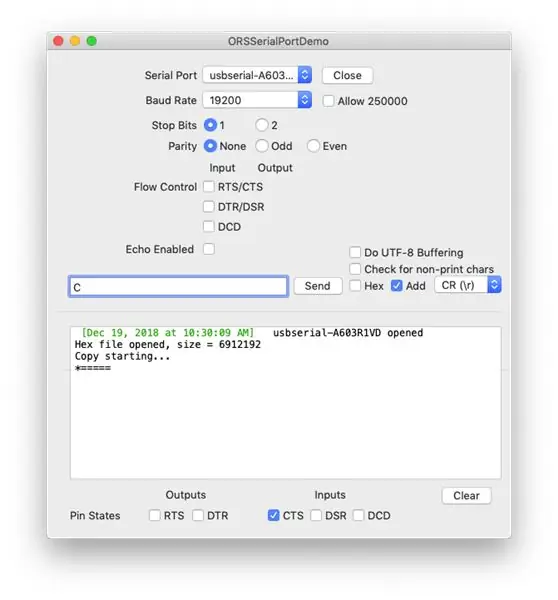
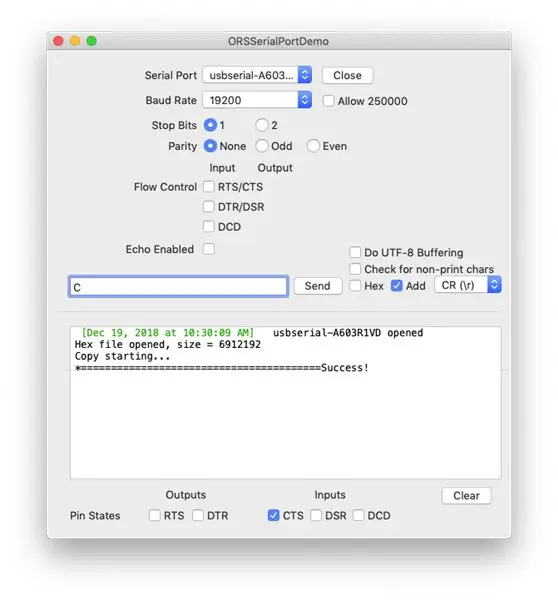
สำหรับขั้นตอนนี้ คุณต้องมี Arduino เป็น ISP (หรือบอร์ดที่ฉันออกแบบ) และสายเคเบิล ISP 6 สาย คุณต้องใช้สายเคเบิล 6 เส้น เนื่องจากบอร์ดจะมี MOSFET ที่จ่ายไฟให้กับส่วน MP3 ที่ปิดอยู่ คุณควรถอดสายไฟออกจากขั้วต่อสายไฟของบอร์ดด้วย
หากคุณไม่ได้ใช้ ISP I ที่ออกแบบไว้ ISP ที่คุณใช้จะต้องโหลดภาพร่าง Hex Copier ของฉัน และจะต้องมีโมดูลการ์ด SD ตามคำแนะนำในแบบร่าง HexCopier ร่าง HexCopier สามารถรันบน Arduino ใดๆ ที่มี ATmega328p (และ ATMegas อื่น ๆ อีกหลายตัว) สเก็ตช์นี้อยู่ในที่เก็บ GitHub FatFsToHex
ตั้งสวิตช์ DPDT ใกล้กับ NOR Flash EEPROM เป็น PROG เชื่อมต่อสายเคเบิล ISP 6 พินระหว่าง ISP และส่วนหัว NOR FLASH โดยใช้ GND ตามที่ทำเครื่องหมายไว้บนบอร์ดเพื่อกำหนดทิศทางที่ถูกต้องของตัวเชื่อมต่อ
เมื่อเสียบไฟเข้ากับการ์ด SD แล้ว และอัตราบอดของจอภาพอนุกรมตั้งไว้ที่ 19200, ให้ส่งตัวอักษร C และอักขระส่งคืน ("C\n" หรือ "C\r\n") เพื่อเริ่มต้น สำเนา ดูภาพหน้าจอสำหรับการตอบสนองที่คาดหวังจากภาพร่างเครื่องถ่ายเอกสารที่ทำงานบน ISP
ขั้นตอนที่ 16: การสร้างสิ่งที่แนบมา
ดังที่ได้กล่าวไว้ก่อนหน้านี้ ไฟล์ 3D STL สามารถดาวน์โหลดได้จาก Thingiverse:
ทุกชิ้นส่วนพิมพ์ที่เติม 20% ควรพิมพ์เฉพาะ BracketBase.stl โดยรองรับ "Touching Buildplate"
พิมพ์ส่วนต่างๆ ต่อไปนี้: กล่อง ฝาครอบ แผ่นยึด ตัวยึด และน็อต โดยพิมพ์ฐานยึดแยกตามที่ระบุไว้ข้างต้น
ในขณะที่คุณรอเป็นเวลาหลายชั่วโมงเพื่อให้กล่องหุ้มพิมพ์ ขั้นตอนถัดไปจะอธิบายการดัดแปลงโมดูลที่ซื้อมาและการสร้างส่วนประกอบสายเคเบิล
ชิ้นส่วน 3D ทั้งหมดได้รับการออกแบบโดยใช้ Autodesk Fusion 360
ขั้นตอนที่ 17: ถอดตัวควบคุม 3v3 ออกจาก Motion Detector


โมดูลตัวตรวจจับการเคลื่อนไหว HC-SR501 มาพร้อมกับตัวควบคุมแรงดันไฟฟ้า 3v3 เนื่องจากบอร์ดได้รับการออกแบบมาให้ทำงานที่ 5V บอร์ด Varmint Detector ทำงานที่ 3v3 ดังนั้นควรถอดตัวควบคุมออก หากคุณรู้สึกว่าตัวควบคุมจะไม่ทำให้เกิดปัญหาใดๆ ให้ข้ามการปรับเปลี่ยนนี้
ภาพข้างบนนี้เป็นภาพก่อนและหลังการดัดแปลง ตัวควบคุมจะถูกลบออกโดยใช้ปืนลมร้อน ฉันป้องกันตัวเก็บประจุด้วยไฟฟ้าใกล้กับตัวควบคุมด้วยฟอยล์อลูมิเนียม หลังจากถอดเครื่องปรับลมแล้ว ให้เพิ่มจัมเปอร์ 0603 0 โอห์มตามที่แสดงในรูปภาพ (ก้อนบัดกรีก็ใช้ได้)
ขั้นตอนที่ 18: ตัวเลือกเสริม: ถอดขั้วต่อ USB ออกจากโมดูลอุปกรณ์ชาร์จ

โมดูลเครื่องชาร์จแบตเตอรี่ลิเธียม 18650 TP4056 มีขั้วต่อ USB ที่สามารถถอดออกได้ หากไม่ได้ถอดออก คุณเพียงแค่ต้องใช้สกรูที่ยาวกว่าเพื่อยึดเข้ากับด้านข้างของกล่องตรวจจับ
สกรูที่ใช้เมื่อถอดคอนเนคเตอร์คือหัวกระทะ M2.5x4 พร้อมแหวนรอง คุณไม่จำเป็นต้องมีเครื่องซักผ้าหากไม่ได้ถอดขั้วต่อ USB (ขั้วต่อ USB ขยายพอที่จะจับหัวสกรู)
ขั้นตอนที่ 19: สร้างสายเคเบิล



ตัวเชื่อมต่อส่วนใหญ่เป็น JST XH2.54 ยกเว้นตัวเชื่อมต่อดูปองต์ 3 พินหนึ่งตัว (แม้ว่าคุณจะสามารถใช้ JST แทนสิ่งนี้ได้) สำหรับตัวเชื่อมต่อ JST ตัวผู้ คุณบัดกรีสายไฟเข้ากับหมุดของตัวเชื่อมต่อแล้วใช้ท่อหดด้วยความร้อนเพื่อปิดรอยต่อประสาน. พวกเขาทำหมุดย้ำ JST ตัวผู้และเปลือกตัวเชื่อมต่อ แต่หายากและไม่คุ้มกับค่าใช้จ่าย
คุณจะต้องใช้เครื่องมือจีบ ฉันใช้ Iwiss SN-01BM Crimper นี้จัดการหมุด JST และ Dupont คีมย้ำคุณภาพสูงนี้ทำงานได้ดีกว่าคีมย้ำไร้ชื่อมาก และมีราคาเพิ่มขึ้นเพียง $5 เท่านั้น ควรดึงลวดออกอย่างสม่ำเสมอถึง 2 มม. ภาพถ่ายแรกมีคำอธิบายประกอบเพื่อแสดงความยาวสายเคเบิลและขั้วต่อที่จะต่อ ลวดทั้งหมดคือ 26 AWG ตัดสายไฟตามความยาวที่แสดง ดึงปลายทั้งหมดออกเหลือ 2 มม. ยกเว้นก๊อกโซลาร์เซลล์ที่ปลายด้านหนึ่งของสายแต่ละเส้นควรมีขนาด 4 มม. ปลาย 4 มม. บิดเข้าด้วยกันและบัดกรีก่อนบัดกรีกับพินตัวเชื่อมต่อ (ดูรูป)
หมายเหตุ: ไม่ควรติดหมุดบนสายเคเบิลขนาด 16 ซม. สำหรับแผงโซลาร์เซลล์จนกว่าจะประกอบโครงยึดแผงโซลาร์เซลล์แล้ว
หากคุณไม่เคยใช้เครื่องมือจีบมาก่อน: วางหมุดตัวเมียในช่องที่เล็กกว่าของช่องย้ำสองช่องโดยให้ "ปีก" ของหมุดชี้ขึ้น ระยะห่างของหมุดที่ยื่นออกไปอีกด้านหนึ่งของแม่พิมพ์จะถูกกำหนดโดยตำแหน่งที่ลวดเปลือยจะถูกจีบเข้ากับหมุด ดูรูปถ่ายที่แสดงหมุด JST ในแม่พิมพ์ บีบที่จับจีบให้เพียงพอเพื่อป้องกันไม่ให้หมุดหลุดออกจากกรามย้ำ/ดาย สอดลวดเข้าไปจนกว่าคุณจะเห็นปลายเปลือยเริ่มมองออกจากด้านตรงข้าม การวางแนวของลวดเชื่อมเป็นตัวกำหนดว่าพินจะจับคู่กับขั้วต่ออย่างไร ดูภาพสำหรับการวางแนวที่ถูกต้อง ด้วยลวดในดาย ให้บีบที่จับจีบช้าๆ จนกว่าคุณจะได้ยินการคลายวงล้อของเครมเปอร์ คุณไม่ต้องการที่จะดูว่าคุณสามารถบีบที่จับจีบได้แรงแค่ไหน หากคุณบีบผ่านจุดของวงล้อที่ปล่อย คุณอาจตัดลวดภายในหมุดและไม่สังเกตเห็นจนกว่าคุณจะพยายามใช้สายเคเบิล หากคุณพบสายไฟขาดเมื่อใช้เครื่องหนีบอย่างถูกต้อง จำเป็นต้องปรับเครื่องย้ำสายไฟ มีน็อตที่ด้ามจับสำหรับการปรับนี้
ขั้นตอนที่ 20: ประกอบขายึดแผงโซลาร์เซลล์


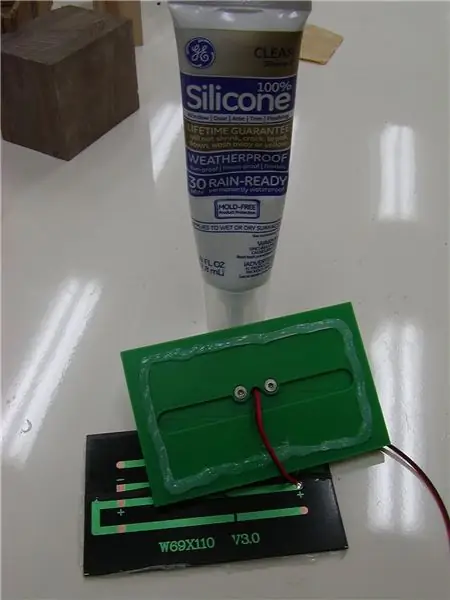
ชื่อที่ใช้อ้างอิงถึงชื่อไฟล์ชิ้นส่วน 3D STL
ทดสอบความพอดีของฐานยึดและน็อต ปรับฐานยึด/น็อตตามต้องการ หากคุณพิมพ์โดยไม่รองรับก็ไม่เป็นไร ทั้งหมดของฉันพอดีโดยไม่ต้องทำความสะอาดใด ๆ
กดน็อต M3 เข้าไปในฐานยึด (อย่ากังวลว่ามันจะแน่น สกรูจะดึงเข้าไป) ต่อขายึดเข้ากับฐานยึดแล้วทดสอบความพอดี เมื่อคุณพอใจกับความพอดีแล้ว ให้เชื่อมต่อทั้งสองชิ้นด้วยสกรูหัวแบน M3x22 มม. (ฉันตัดสกรูหัวแบนขนาด 25 มม. ให้เป็นขนาด) เมื่อพอใจกับความพอดีแล้ว ให้แยกทั้งสองส่วนออกโดยตั้งฐานยึดไว้
ใช้สกรู M3x8 แบบหัวแบนสองตัว ขันขายึดเข้ากับเพลทให้แห้ง หากชิ้นส่วนต่างๆ อยู่ในแนวเดียวกัน ให้ถอดสกรูกลับออกแล้ววางพลาสติกอีพ็อกซี่บางๆ ไว้บนหน้าตัวยึดที่จับคู่กับเพลต ขันสกรูสองตัวให้แน่นแล้วรอให้อีพ็อกซี่แข็งตัว
เรียกใช้ปลายด้านหนึ่งของลวดเชื่อม 26 AWG สีแดง/ดำขนาด 16 ซม. ผ่านขายึดและเพลทที่เข้าร่วม บัดกรีสายไฟเข้ากับแผงโซลาร์เซลล์ตามที่แสดงในภาพ
อย่าถอดฟิล์มป้องกันบนแผงโซลาร์เซลล์ออกจนกว่าจะประกอบโครงยึดแล้ว
ทำความสะอาดด้านหลังของแผงโซลาร์เซลล์ด้วยตัวทำความสะอาด PCB
หากแผงโซลาร์เซลล์ของคุณแบน ให้ทาซิลิโคนที่ขอบของเพลต หากแผงโซลาร์ของคุณบิดเบี้ยว ให้ใช้พลาสติกอีพ็อกซี่บาง ๆ แทน ฉันมีแผงที่บิดเบี้ยวที่แยกออกจากกันโดยใช้ซิลิโคนควรใช้ซิลิโคนเพราะคุณสามารถถอด/นำแผงโซลาร์เซลล์กลับมาใช้ใหม่ได้หากต้องการ ด้วยอีพ็อกซี่จะทำให้ถอดแผงได้ยาก
ยึดแผงโซลาร์เซลล์เข้ากับเพลทแล้วรอให้กาวแข็งตัว
เดินสายไฟผ่าน BracketBase ขันสกรู 22 มม. ให้แน่น จีบหมุดตัวเมีย JST เข้ากับสายไฟ แนบตัวเชื่อมต่อ
ขั้นตอนที่ 21: เพิ่มส่วนกล่องภายใน




ประสานสายชาร์จสองเส้นเข้ากับบอร์ดชาร์จ (บอร์ดทำเครื่องหมายไว้อย่างดี)
แห้งพอดีชิ้นส่วนภายใน
ตัดสายที่ใส่แบตเตอรี่ 18650 ให้มีขนาด (เพื่อให้ถึงที่ชาร์จ)
ถอดชิ้นส่วนภายในออก
บัดกรีสายที่ใส่แบตเตอรี่ 18650 เข้ากับเครื่องชาร์จ
มาส์กหน้ากล่อง.
ปิดบังกรวยตรวจจับความเคลื่อนไหว
วางซิลิโคนวงแหวนบางๆ ไว้รอบๆ ตัวตรวจจับการเคลื่อนไหวและช่องเปิดของลำโพง
อย่าขันสกรูให้แน่นเกินไป…
ใช้สกรู M2x5 ยึดตัวตรวจจับการเคลื่อนไหวและลำโพง โปรดทราบว่าควรขันสกรูของเครื่องตรวจจับการเคลื่อนไหวให้แน่นเพื่อป้องกันไม่ให้โมดูลโยกไปด้านใดด้านหนึ่ง
วางและยึดที่ใส่แบตเตอรี่ด้วยสกรู M2.5x4
วางและยึดที่ชาร์จโดยใช้สกรู M2.5x4 + แหวนรอง (หากคุณถอดขั้วต่อ USB ออก) ไม่เช่นนั้นจะมีความยาวเท่าใด ฉันก็ถอดขั้วต่อ USB ออกเสมอ
ติดตั้งและยึดบอร์ด Varmint Detector โดยใช้สกรู M2x5 2 หรือ 4 ตัว สกรูเกลียวปล่อย M2.3x5 สำหรับพลาสติกก็ใช้งานได้เช่นกัน
สุดท้าย ติดตั้งเสาอากาศ PCB หรือแพทช์เข้ากับขั้วต่อ U. FL บนบอร์ด เสาอากาศในภาพเป็นเสาอากาศ PCB 433 MHz พร้อมแผ่นรองกาว
ขั้นตอนที่ 22: เลื่อนบนปกหลังแล้วเสร็จ


ติดตั้งแบตเตอรี่ 18650 ที่ชาร์จแล้ว ต่อสายไฟเข้ากับบอร์ด เลื่อนฝาหลังและพร้อมที่จะรบกวน varmints (หรือภรรยาของคุณ)
ขั้นตอนที่ 23: ตัวเลือกเสริม: สร้าง Varmint Detector Remote Control
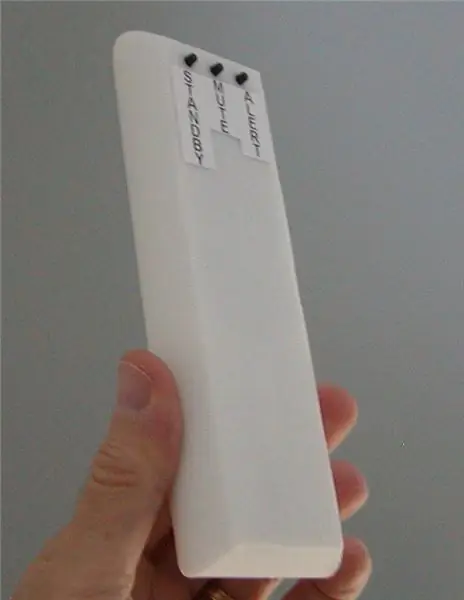
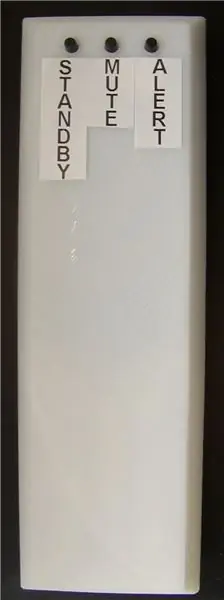

ดังที่ฉันได้กล่าวไว้ในบทนำ รีโมทคอนโทรลคือแผงตรวจจับ varmint ที่มีชิ้นส่วนน้อยกว่า ฉันจะไม่ลงรายละเอียดมากเกี่ยวกับการประกอบบอร์ด ในขั้นตอนต่อไปนี้ จะมีรูปถ่ายของบอร์ดที่มีชิ้นส่วนที่ลดขนาดลงซึ่งน่าจะเพียงพอต่อการพิจารณาว่าส่วนใดที่ใช้
ขั้นตอนที่ 24: ประกอบบอร์ด

ประกอบบอร์ดโดยใช้ขั้นตอนเดียวกับบอร์ด Varmint Detector
ความแตกต่างที่ไม่ชัดเจนในบอร์ดนี้คือจัมเปอร์เล็กๆ ทางด้านซ้ายของปุ่มรีเซ็ตซึ่งอยู่ระหว่างจุดแวะสองจุด (รูเล็กๆ) เพื่อส่งพลังงานไปยังตัวรับส่งสัญญาณเมื่อ MOSFET ถูกถอดออก (เช่นในกรณีนี้) ใช้ลวดพันลวดขนาดสั้น 30 AWG หากคุณไม่มีลวดพันลวด คุณสามารถใช้เส้นลวดเปล่าจากลวดหลายเส้นที่หนักกว่า อะไรก็ได้เพื่อเชื่อมต่อจุดทั้งสอง
ขั้นตอนที่ 25: พิมพ์ชิ้นส่วน 3 มิติ

ชื่อที่ใช้อ้างอิงถึงชื่อไฟล์ชิ้นส่วน 3D STL
พิมพ์ชิ้นส่วน 3 มิติ: RemoteBase, MCU_Cover และ Battery_Cover
พิมพ์ชิ้นส่วนที่เติม 20% ไม่รองรับ
ขั้นตอนที่ 26: ประกอบชุดสายเคเบิลมัดแบตเตอรี่




ฉันใช้เพลทสปริงแบตเตอรี่ 9x9 มม. ฉันซื้อจาก Banggood.com:
ฉันไม่รู้ว่าพวกเขายังขายจานขนาดเดียวกันอยู่หรือเปล่า ฉันซื้อเพลตอื่นๆ ใน AliExpress และมันใหญ่กว่าเล็กน้อย ฉันไม่ได้ใช้เวลาในการปรับเปลี่ยนการออกแบบเพื่อใช้งาน
พับแถบตามที่แสดงในรูปภาพ ตัดและบัดกรีสายไฟให้ยาวตามที่แสดง ติดหมุด JST ตัวเมีย
เมื่อติดตั้งคลิปสปริงแล้ว คุณจะไม่สามารถดึงออกมาได้โดยไม่ทำลายส่วน 3D แผ่นเปลือกโลกมีเสี้ยนเล็กๆ ที่ป้องกันไม่ให้ถอดแผ่นออก ดังนั้นต้องแน่ใจว่าทุกอย่างถูกตัดให้มีความยาวที่เหมาะสม
คลิปสปริงจะเลื่อนเข้าไปในช่องดังที่แสดง ฉันใช้ปลายด้านแบนของไดรเวอร์ hex 3 มม. เพื่อดันเข้าไป
ลวดวิ่งขึ้นจากแท็บ ข้ามขอบด้านบนของแผ่น แล้วลงไปที่แท็บถัดไป มีช่องทางในการพิมพ์ 3 มิติสำหรับสายไฟที่จะกดเข้าไป (ฉันใช้ปลายแบนของไดรเวอร์ฐานสิบหกอีกครั้ง)
ขั้นตอนที่ 27: สร้างแผงปุ่มและสายรัด


แผงสวิตช์เป็นชิ้นส่วนของบอร์ดต้นแบบขนาด 20x80 มม. ที่ตัดเป็น 30 มม.
สวิตช์เป็นสวิตช์ DIP Tactile Momentary ขนาด 6X6X10 ความยาวปุ่ม 10 มม. วัดจากด้านหลังของสวิตช์ ด้านที่สัมผัสกับบอร์ด
ตัวอย่างของสวิตช์นี้:
ที่ด้านหลังของแผงสวิตช์ คุณจะเห็นคอลัมน์รู M ถึง X ขาสวิตช์ถูกวางไว้ที่ด้านบนและแถวที่ 3 ของบอร์ดในคอลัมน์ MP, QT, UX โดยมีจัมเปอร์ระหว่างแถวที่ 3 PQ และ TU โดยมี พื้นดินทั่วไป (สายสีดำ) จาก X.
รูรองรับสำหรับสกรูยึดทำโดยขยายรูแถวล่าง P และ U นอกจากนี้ ฉันยังทำการตัดระหว่างรูยึดเพื่อเดินสายไฟด้วย
สายไฟในภาพยาวประมาณ 5 ซม. แนบมาตามภาพ
ขั้นตอนที่ 28: ติดตั้งบอร์ดและเสาอากาศ

ก่อนติดตั้งบอร์ด ให้ทำการรูกระดุม 3 รูเป็น 3.5mm. ก่อน
บอร์ดถูกติดตั้งโดยใช้สกรู M2x5 6 ตัว
เสาอากาศเป็นเสาอากาศ PCB 433MHz
ขั้นตอนที่ 29: ตั้งค่าฟิวส์และโหลดภาพร่าง
ใช้ขั้นตอนเดียวกันเพื่อตั้งค่าฟิวส์และโหลดภาพร่างตามที่อธิบายไว้ก่อนหน้าสำหรับบอร์ด Varmint Detector ที่มีประชากรเต็ม ข้อแตกต่างเพียงอย่างเดียวคือคุณกำลังโหลดแบบร่าง VarmintDetectorRemote
ใส่แบตเตอรี่และฝาครอบ mcu และทำเสร็จแล้ว


รองชนะเลิศในการประกวด PCB
แนะนำ:
Social Distance Detector: 7 ขั้นตอน (พร้อมรูปภาพ)

Social Distance Detector: Social Distance Detector:ฉันชื่อ Owen O จากเดนเวอร์โคโลราโด และฉันจะอยู่เกรด 7 ในปีนี้ โครงการของฉันเรียกว่า Social Distance Detector! อุปกรณ์ที่สมบูรณ์แบบสำหรับการรักษาความปลอดภัยในช่วงเวลาที่ยากลำบากเหล่านี้ จุดประสงค์ของ Social Distance Detector
Wink Detector: 6 ขั้นตอน (พร้อมรูปภาพ)

Wink Detector: a.articles {ขนาดตัวอักษร: 110.0%; font-weight: ตัวหนา; ตัวอักษรสไตล์: ตัวเอียง; ตกแต่งข้อความ: ไม่มี; background-color: red;} a.articles:hover {background-color: black;} คำแนะนำนี้จะอธิบายวิธีสร้าง “wink-detector” จาก AD82 ที่แก้ไขแล้ว
Minecraft Creeper Detector: 6 ขั้นตอน (พร้อมรูปภาพ)

Minecraft Creeper Detector: เป็นเวลาสองสามปีที่ฉันช่วย Children's Museum of Bozeman พัฒนาหลักสูตรสำหรับ STEAMlab ของพวกเขา ฉันมักจะมองหาวิธีสนุก ๆ ในการดึงดูดเด็ก ๆ ด้วยอุปกรณ์อิเล็กทรอนิกส์และการเข้ารหัส Minecraft เป็นวิธีที่ง่ายในการพาเด็กๆ เข้ามาในบ้านและมี
IOT Smoke Detector: อัปเดตเครื่องตรวจจับควันไฟที่มีอยู่ด้วย IOT: 6 ขั้นตอน (พร้อมรูปภาพ)

IOT Smoke Detector: Update Existing Smoke Detector With IOT: List of contributors,Inventor:Tan Siew Chin, Tan Yit Peng, Tan Wee Heng Supervisor: Dr Chia Kim Seng ภาควิชาวิศวกรรมเมคคาทรอนิกส์และหุ่นยนต์ คณะวิศวกรรมไฟฟ้าและอิเล็กทรอนิกส์ Universiti Tun Hussein Onn Malaysia.Distribut
ESP8266/ESP-01 Arduino Powered SmartThings Leak Detector: 5 ขั้นตอน (พร้อมรูปภาพ)

ESP8266/ESP-01 Arduino Powered SmartThings Leak Detector: มีอุปกรณ์ตรวจจับการรั่วไหลให้เลือกมากมาย ตัวไหนจะเหมาะกับคุณที่สุด? หากคุณมี Samsung SmartThings ที่ควบคุมอุปกรณ์ใดๆ ในบ้านของคุณ อุปกรณ์ชิ้นนี้อาจเป็นแค่ตั๋วก็ได้! นี่เป็นเวอร์ชันสุดท้ายในซีรีส์ที่ฉันกำลังสร้าง
